Come entrare con un altro account
Quando ci si trova a condividere i dispositivi con altre persone, ad esempio all’interno di un nucleo familiare o in ambito lavorativo, può essere necessario creare più account, al fine di personalizzare la fruizione dei vari servizi che si utilizzano in comune.
In alcuni casi, però, il passaggio da un profilo all’altro potrebbe risultare piuttosto macchinoso e poco intuitivo: per tale motivo ho deciso di realizzare un tutorial che illustri come entrare con un altro account in alcuni dei servizi online, delle app e dei giochi più diffusi e utilizzati. In questo modo desidero rendere chiare le differenti procedure previste dalle rispettive piattaforme per effettuare nella maniera più veloce possibile sia la creazione della nuova utenza, sia il successivo switch dell’account.
Come dici? La cosa ti interessa parecchio, in quanto anche tu ti trovi in una situazione simile? Perfetto, in questo caso ti consiglio vivamente di proseguire nella lettura: sono certo che fra i servizi selezionati per questo tutorial ce ne sono molti che già utilizzi. Ora, però, passiamo subito ai fatti, perché ho davvero molto di cui parlarti! A questo punto, non mi resta che augurarti buon proseguimento!
Indice
Servizi online

Per cominciare, ti illustrerò come entrare con un altro account prendendo come riferimento alcuni fra più importanti servizi online, che includono social media, piattaforme di instant messaging e di intrattenimento.
Ove possibile, dunque, ti mostrerò le funzionalità che permettono di utilizzare due utenze contemporaneamente, passando velocemente da un account all’altro o, in alternativa, come eseguire il logout, la registrazione di una nuova utenza e l’accesso con la stessa.
Come entrare con un altro account su Netflix
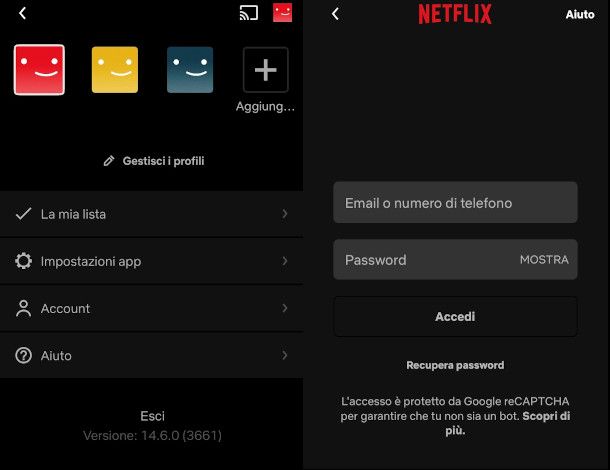
Hai intenzione di accedere alla celebre piattaforma di streaming Netflix utilizzando un account diverso da quello attuale, ma non hai idea di come fare? Nessun problema: la procedura da seguire è molto semplice e qualunque sia il dispositivo dal quale ti colleghi non avrai difficoltà a portare a termine l’operazione.
Prima di proseguire, però, voglio chiarire che se stai cercando semplicemente il modo di usare il servizio con altre persone pagando un solo abbonamento, quello che devi fare è creare e gestire vari profili di visione e non più account. A ogni account, infatti, possono essere associati vari profili di visione, tra i quali è possibile “switchare” in qualsiasi momento sia da PC che da smartphone, tablet e TV; per tutti i dettagli, ti consiglio di leggere la mia guida dedicata.
Se, invece, ti interessa proprio sapere come entrare con un altro account su Netflix, ecco come fare tramite l’apposita app per smartphone e tablet. La prima operazione da eseguire è, in questo caso, il logout dall’account al quale risulti attualmente connesso. Per farlo, premi l’immagine del tuo profilo, in alto a destra, quindi, nella schermata seguente, pigia sulla voce Esci situata in basso e conferma l’operazione con un ulteriore tap sull’opzione Esci.
Verrai rimandato automaticamente alla schermata di login: a questo punto, se ancora non hai provveduto a creare un nuovo account, premi sulla voce Prima volta su Netflix? Registrati ora, quindi segui le istruzioni a video per proseguire con l’operazione. Se hai dei dubbi in merito, ho realizzato un tutorial nel quale illustro, passo dopo passo, tutto il procedimento di iscrizione.
Una volta completata la registrazione, per autenticarti con il nuovo account non devi far altro che inserire indirizzo email e password nella prima schermata mostrata all’avvio dell’app e premere sul pulsante Accedi.
La procedura sostanzialmente non cambia se utilizzi il browser del PC: in tal caso il logout va effettuato sempre pigiando sull’icona del profilo in alto a destra, selezionando l’opzione Esci da Netflix e confermando l’intenzione nella finestra successiva premendo sul bottone Chiudi.
Per entrare con un account diverso, quindi, premi sul pulsante Accedi situato in alto a destra della pagina principale del servizio, dopodiché inserisci le relative credenziali nella nuova schermata mostrata, seguito da un ulteriore clic sul bottone Accedi.
Come dici? Non riesci assolutamente a trovare la funzionalità di logout sull’app della tua Smart TV o del lettore multimediale collegato al televisore? Ebbene, in questo caso devi sapere che l’opzione Esci da Netflix si trova all’interno del menu Chiedi Assistenza, collocato in basso a destra della schermata principale dell’app.
Come entrare con un altro account su Instagram
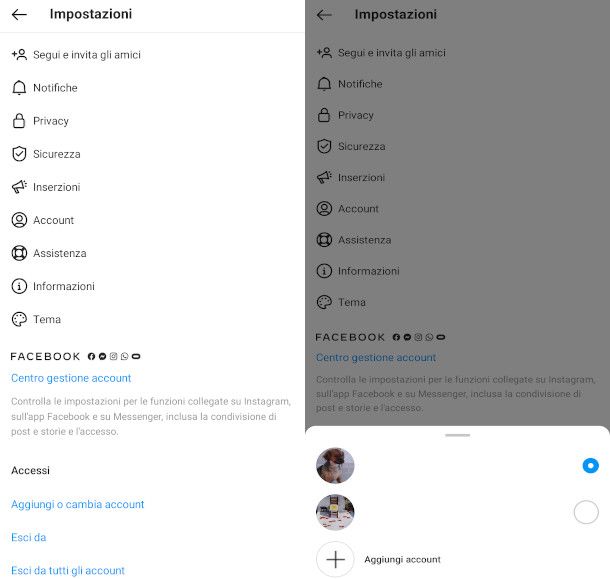
Instagram, come forse già saprai, permette di registrare e gestire più account associati alla medesima persona. Inoltre, risulta particolarmente facile passare da un profilo all’altro all’interno della stessa sessione, sia da app che da Web. Come? Te lo mostro subito.
Poniamo, ad esempio, che tu sia collegato tramite l’app installata sul tuo smartphone o tablet: in questo caso è necessario premere sull’immagine del profilo, situata in basso a destra e fare tap sul simbolo ☰, collocato in alto a destra. A questo punto, seleziona la voce Impostazioni e, dalla schermata successiva, premi l’opzione Aggiungi o cambia account, all’interno della sezione Accessi.
Se vuoi aggiungere un nuovo account, dunque, sfiora la relativa opzione, facilmente riconoscibile dalla presenza del simbolo [+], quindi pigia sulla dicitura Crea nuovo account e segui le istruzioni che ti vengono proposte (se hai bisogno di supporto in questa fase, ho realizzato una guida dedicata nella quale mostro tutti i passaggi per eseguire la procedura).
Dopo aver provveduto alla registrazione del nuovo profilo, premi la voce Accedi all’account esistente, quindi sfiora l’opzione Cambia Account, inserisci le relative credenziali nella schermata di login e premi il pulsante Accedi.
Una volta fatto ciò, per passare al nuovo account segui lo stesso percorso esposto all’inizio del capitolo: dopo aver pigiato la funzionalità Aggiungi o cambia account troverai anche il nuovo profilo appena creato e ti basterà cliccarci sopra per accedervi.
Se preferisci consultare Instagram dal tuo computer, per accedere alla funzionalità di switch dell’account ti basta semplicemente accedere alla versione Web del social network, cliccare sull’immagine del tuo profilo situata in alto a destra e premere l’opzione Cambia account. Nella schermata successiva, pigia sulla voce Accedi a un account esistente, quindi esegui l’autenticazione digitando nome utente e password e cliccando, infine, sul pulsante Accedi.
Come entrare con un altro account su Facebook
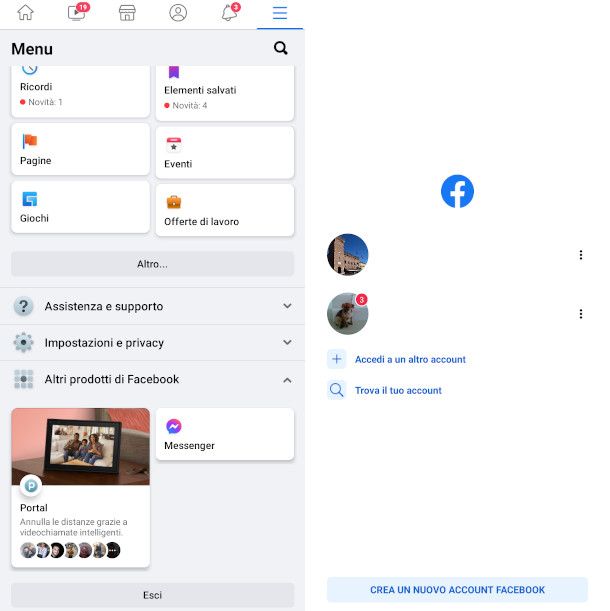
Anche per quanto riguarda Facebook sono state previste delle funzionalità a hoc per passare agevolmente da un account all’altro in maniera pressoché immediata.
Se sei solito utilizzare lo smartphone o il tablet e accedere, quindi, tramite la relativa app del celebre social media, per eseguire il logout fai tap sul simbolo ☰, quindi scorri la schermata Menu fino in fondo e pigia sul pulsante Esci.
Al passaggio successivo ti verrà proposta la possibilità di creare un nuovo profilo: per farlo, pigia il pulsante Crea un nuovo account Facebook collocato in basso, quindi sfiora il bottone Avanti per iniziare la procedura di iscrizione.
Dopo aver eseguito la nuova registrazione (o se disponi già di un altro account), ti basterà premere sul pulsante Accedi a un altro account nella schermata di autenticazione iniziale, inserire le relative credenziali nel modulo di autenticazione che ti viene mostrato e premere sul bottone Accedi.
A partire da questo momento, a seguito di ogni logout troverai subito la possibilità di switchare a un nuovo account semplicemente premendo l’icona di uno dei profili con i quali hai effettuato un accesso in precedenza.
Qualora tu voglia realizzare come entrare con un altro account su Facebook da PC, ti farà piacere sapere che la procedura è la medesima. Dalla schermata principale del social network, infatti, occorre innanzitutto premere sul simbolo della freccia verso il basso, situato in alto a destra, quindi cliccare sull’opzione Esci.
A seguire, premi la voce Accedi a un altro account nella schermata di login che compare, quindi compila i campi indirizzo email e password nel modulo di autenticazione e pigia il bottone Accedi.
Anche in questo caso, dopo aver effettuato l’accesso, potrai switchare più velocemente a un altro account cliccando sulla nuova funzionalità Cambia Account, che troverai cliccando sempre sul simbolo della freccia in basso: dovrai semplicemente digitare la password per eseguire l’accesso.
Come entrare con un altro account su Messenger
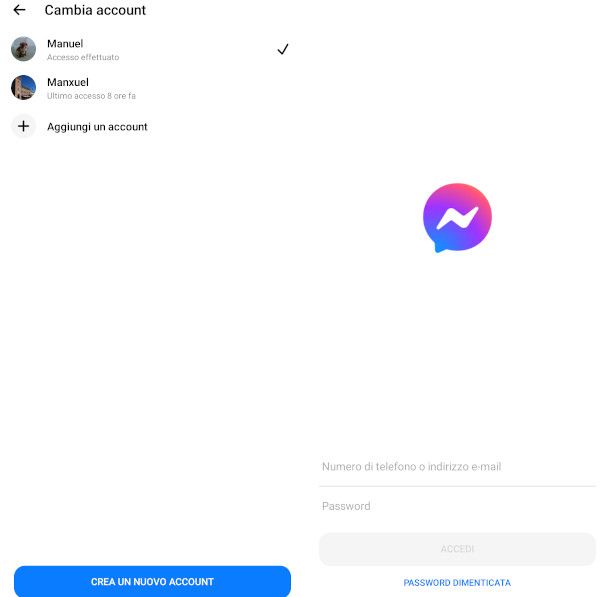
Nel capitolo precedente ti ho mostrato le varie funzionalità offerte da Facebook per passare da un account all’altro in maniera veloce e intuitiva. La tua effettiva esigenza, però, è quella di capire come entrare con un altro account su Messenger, in quanto preferisci utilizzare l’app in questione per comunicare sia con i tuoi contatti relativi al social che con quelli presenti in rubrica.
Se hai installato l’app di Messenger sul tuo dispositivo mobile, la procedura da seguire è particolarmente semplice: dopo aver eseguito l’accesso con il primo account premi sull’immagine del tuo profilo situata in alto a sinistra, dopodiché pigia l’opzione Gestisci Account, quindi fai tap sul pulsante Crea nuovo account se devi ancora effettuare l’iscrizione, o sulla dicitura Aggiungi un account se possiedi già le credenziali.
In quest’ultimo caso, inserisci nome utente e password del nuovo account e premi sul pulsante Accedi: potrai così entrare con un profilo diverso e per passare all’account precedente ti basterà semplicemente pigiare nuovamente l’immagine del profilo e selezionare direttamente l’utente, facendo poi tap due volte sul pulsante Continua per completare l’operazione.
Da PC la situazione è un pò diversa: se utilizzi l’applicazione per Windows 10 e successivi o macOS, occorre necessariamente eseguire preventivamente il logout dal profilo corrente per poter accedere a quello nuovo. Per farlo, clicca sull’immagine del profilo, in alto a destra, quindi seleziona l’opzione Preferenze e premi due volte il pulsante Esci.
Tornerai, così, alla schermata di login dell’app: premendo l’opzione Accedi con Facebook ivi presente verrai rimandato al modulo di autenticazione del suddetto servizio su una nuova finestra del browser.
A seguito del login il nuovo profilo verrà automaticamente aggiunto a quelli riconosciuti e a questo punto switchare da un account all’altro diventerà un gioco da ragazzi: infatti, dopo aver eseguito il logout e aver premuto il pulsante Accedi con Facebook, troverai l’icona del nuovo account nella finestra di login del browser che viene contestualmente aperta.
Cliccando su di essa ti verrà richiesto solo l’inserimento della rispettiva password e nella successiva schermata dovrai semplicemente pigiare sul bottone Apri Messenger per computer.
Sei hai optato per l’accesso a Messenger direttamente dal browser tramite il sito del servizio, invece, per cambiare account è necessario eseguire il logout pigiando il simbolo dei tre puntini presente nella parte alta del pannello di sinistra e selezionare quindi l’opzione Esci.
Nella schermata successiva troverai l’opzione Cambia account, che ti reindirizzerà alla schermata di login di Messenger: digita, quindi, indirizzo email e password, dopodiché premi sul pulsante Continua per passare al nuovo account.
Come entrare con un altro account Gmail
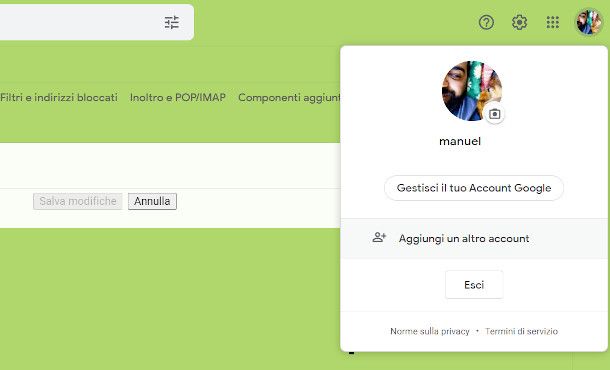
Condividi il tuo computer di casa con diverse persone che utilizzano la diffusissima Webmail di Google e, dunque, vorresti capire come entrare con un altro account su Gmail? Nessun problema, l’operazione non è assolutamente difficile da eseguire.
Per prima cosa premi sull’immagine del tuo profilo, situata in alto a destra, quindi clicca sull’opzione Aggiungi un altro account. Ora, se hai necessità registrare un nuovo utente, premi la voce Crea un account, situata in basso a destra della schermata di login che ti viene mostrata. Se hai dei dubbi sulla procedura, puoi tranquillamente fare riferimento alle istruzioni contenute nella mia guida dedicata.
Una volta fatto ciò, inserisci il nome utente del nuovo account nella schermata di login di Google, quindi premi il pulsante Avanti, digita la password e pigia una volta ancora sul bottone Avanti.
A questo punto, switchare da un account all’altro sarà molto facile: ti basterà, infatti, cliccare sull’immagine del profilo in alto a destra e il menu che ti verrà mostrato includerà tutti i profili con i quali hai effettuato l’autenticazione. Selezionando quello al quale desideri accedere, infine, la relativa Webmail verrà caricata in una nuova finestra dedicata del browser, ma periodicamente potrebbe essere richiesto l’inserimento della relativa password.
Se utilizzi Gmail da dispositivo mobile, la situazione è praticamente identica: una volta avviata l’app, fai tap sempre sull’immagine di profilo in alto a destra, quindi premi la voce Aggiungi un altro account e seleziona l’opzione Google. Se richiesto, inserisci il PIN del tuo dispositivo, quindi esegui il login del nuovo utente come visto nei paragrafi precedenti.
Come entrare con un altro account su Teams
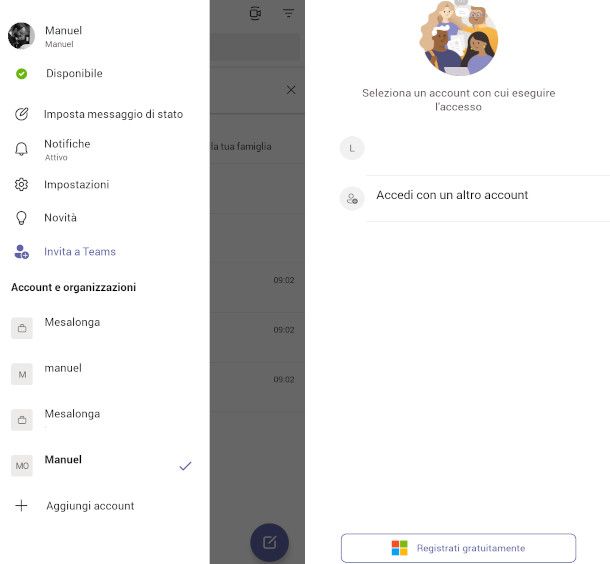
Il tuo lavoro richiede l’utilizzo di diversi account sulla celebre piattaforma di videconferenza sviluppata da Microsoft e per te risulta particolarmente importante poter switchare velocemente da un utenza all’altra. Non temere, anche in questo caso sono state previste delle apposite funzionalità che rendono piuttosto facile capire come entrare con un altro account su Teams.
Se, ad esempio, utilizzi un dispositivo mobile come smartphone e tablet, per cominciare premi l’immagine del tuo profilo situata in alto a sinistra e seleziona dal menu contestuale l’ultima opzione Aggiungi account.
A questo punto puoi scegliere di creare un nuovo account premendo il pulsante Registrati gratuitamente, collocato in basso, semplicemente seguendo le istruzioni a video. Anche per questa occorrenza, ad ogni modo, puoi fare riferimento alla mia guida dedicata.
Una volta registrato il nuovo utente, premi la voce Accedi con un altro account indicata poc’anzi, quindi inserisci indirizzo email, numero di telefono o nome utente nel primo campo che ti viene proposto, pigia il bottone Accedi e indica se si tratta di un account aziendale o personale sfiorando la relativa opzione nel menu che compare in basso.
A seguire, seleziona l’organizzazione della quale fai parte, quindi completa il riconoscimento indicando il numero di telefono associato all’utente e, al passaggio successivo, digita il codice che ti è stato recapitato via SMS al cellulare precedentemente fornito. Per concludere, se richiesto, inserisci i dettagli relativi al tuo account e premi un’altra volta il pulsante Avanti.
Una volta fatto ciò, dopo aver visualizzato le schermate introduttive dell’app, potrai passare facilmente al nuovo account pigiando nuovamente l’immagine del profilo, in alto a destra e facendo tap, stavolta, sul nome dell’account che desideri caricare, che troverai all’interno alla sezione Account e organizzazioni.
Se utilizzi l’app installata sul tuo PC, la procedura non cambia molto: anche in questo caso è necessario premere sull’immagine del profilo, situata stavolta in alto a destra e selezionare l’opzione Aggiungere l’account aziendale o dell’istituto di istruzione. Nella finestra successiva, clicca sulla voce Usa un altro account o iscriviti, situata in basso, quindi esegui l’autenticazione come mostrato nei paragrafi precedenti sull’app per smartphone e tablet.
L’unica differenza degna di nota riguarda la procedura di riconoscimento, che va eseguita mediante l’inserimento di un PIN inviato via email all’indirizzo di posta indicato o tramite la funzionalità Windows Hello. Dopo esserti autenticato con il nuovo account, per passare a un profilo diverso dovrai semplicemente premere nuovamente sull’immagine del profilo e cliccare sul nome utente che desideri caricare.
Se hai optato per l’accesso a Teams da browser, in tal caso è indispensabile eseguire il logout premendo sull’immagine del profilo collocata in alto a destra e cliccando sull’opzione Esci. A seguire, conferma l’intenzione cliccando sull’account che intendi disconnettere, dopodiché sarà possibile effettuare il login con un’utenza diversa.
Giochi

In quest’ultima parte del tutorial ti mostrerò come entrare con un altro account sulle console e sui giochi, prendendo come riferimento console e videogame tra i più usati.
Come entrare con un altro account su PS4
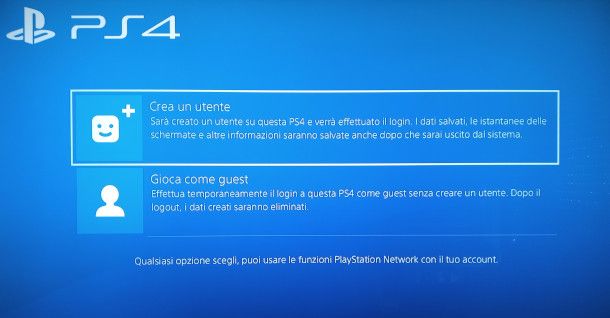
Hai acceso la tua PS4 con l’intenzione di aggiungere un nuovo utente al sistema, al fine di profilare al meglio giochi e servizi all’interno della tua console. Sei, dunque, alla ricerca delle istruzioni su come entrare con un altro account su PS4. Perfetto, ti mostro subito cosa devi fare per eseguire l’operazione in questione.
Se risulti già loggato alla PS4, come prima cosa è necessario disconnettersi da essa. Per farlo, posizionati sull’icona dello spegnimento (l’ultima del menu principale) e premi il tasto X del tuo controller, quindi seleziona la voce Cambia utente.
Alla schermata successiva premi l’opzione Nuovo utente, dopodiché pigia sulla funzionalità Crea un utente e accetta le condizioni d’uso tramite l’apposito bottone. Premi una volta ancora il pulsante Avanti, quindi completa l’accesso a PlayStation Network inserendo Id di accesso e password e pigiando, a seguire, il pulsante Esegui l’accesso.
Se devi creare un account ex-novo, invece, premi l’opzione Nuovo utente di PlayStation Network? Crea un account e segui le istruzioni contenute in questa guida per portare a termine la procedura di registrazione.
Una volta eseguiti i passaggi di cui sopra, la schermata di login della PS4 mostrerà il nuovo profilo come opzione di accesso: per cambiare account dovrai semplicemente premere di nuovo la funzionalità di Spegnimento, pigiare sull’opzione Cambia utente e selezionare l’account con il quale desideri accedere.
Come entrare con un altro account su Fortnite
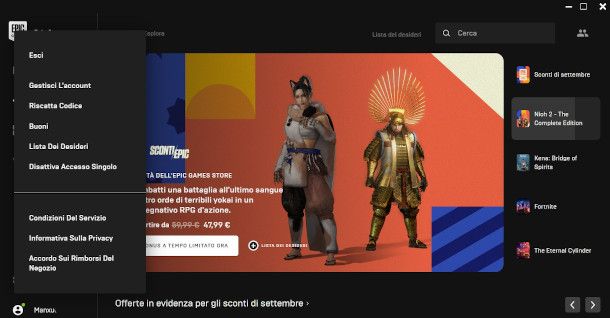
Il celebre videogioco di Epic Games è indubbiamente uno dei più diffusi e di maggior successo: se, dunque, stai cercando di capire come entrare con un altro account su Fortnite, non temere: nei prossimi paragrafi ti illustrerò per filo e per segno la procedura da eseguire, prendendo come riferimento la piattaforma più comunemente utilizzata, ovvero il computer.
Per cambiare l’utenza che utilizzi per giocare a Fortnite dovrai necessariamente effettuare preventivamente il logout da quello attualmente collegato. Per prima cosa, dunque, avvia l’Epic Games Launcher e fai clic sul nome del profilo presente in basso a sinistra, quindi premi sull’opzione Esci.
A seguire, puoi procedere alla creazione di un nuovo account premendo sulla voce Iscriviti, situata in fondo alla schermata di login che viene contestualmente mostrata, o eseguire l’autenticazione del nuovo account con uno dei sistemi proposti.
Puoi, ad esempio, utilizzare l’account Google, Facebook, Steam o Apple, ad esempio. Se necessiti di assistenza in questa fase, ho realizzato un tutorial completo su come creare un account Epic Games che potrà esserti certamente d’aiuto.
Se utilizzi una console per giocare a Fortnite, o hai installato l’app sul tuo dispositivo mobile, in questo caso ti rimando alla lettura del mio articolo su come cambiare account su Fortnite, dove troverai tutte le informazioni di cui necessiti per le suddette piattaforme di gioco.

Autore
Salvatore Aranzulla
Salvatore Aranzulla è il blogger e divulgatore informatico più letto in Italia. Noto per aver scoperto delle vulnerabilità nei siti di Google e Microsoft. Collabora con riviste di informatica e ha curato la rubrica tecnologica del quotidiano Il Messaggero. È il fondatore di Aranzulla.it, uno dei trenta siti più visitati d'Italia, nel quale risponde con semplicità a migliaia di dubbi di tipo informatico. Ha pubblicato per Mondadori e Mondadori Informatica.






